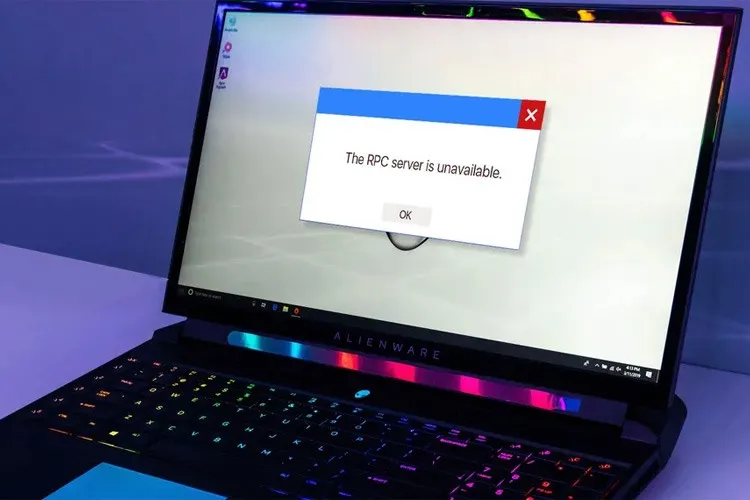Nguyên nhân và cách khắc phục lỗi RPC Server is Unavailable trên Windows 10. Hãy tìm hiểu cách sửa chữa vấn đề này để bạn có thể trải nghiệm máy tính Windows 10 của mình một cách trơn tru và không bị gián đoạn.
Trong quá trình sử dụng máy tính hằng ngày, nếu nhận được thông báo lỗi RPC Server is Unavailable trên Windows 10, điều này có thể gây khó khăn trong việc kết nối và hoạt động trên máy tính của bạn. Tuy nhiên, không cần phải lo lắng quá nhiều vì các bước hướng dẫn sau đây sẽ khắc phục một cách chi tiết. Giúp bạn có thể trở lại làm việc trên hệ thống Windows 10 của mình một cách nhanh chóng và dễ dàng.
Bạn đang đọc: Cách giải quyết lỗi RPC Server is Unavailable trong Windows 10
RPC là gì và nguyên nhân gây ra lỗi?
Trước khi đi sâu vào quy trình khắc phục sự cố, chúng ta hãy xem xét kỹ hơn cách RPC hoạt động và nguyên nhân có thể gây ra sự cố cho nó. RPC, hay cuộc gọi thủ tục từ xa là công nghệ sử dụng kỹ thuật liên lạc giữa các quá trình, được thiết kế để đảm bảo liên lạc giữa máy chủ và máy tính được kết nối với cùng một mạng.
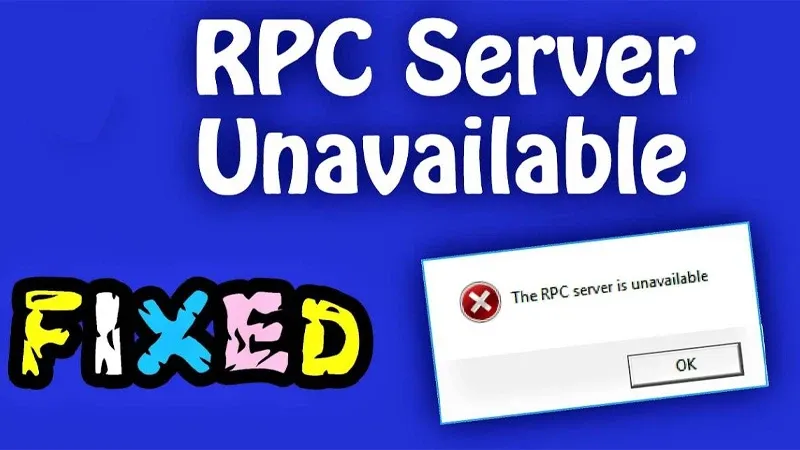
Mỗi khi bạn sử dụng máy tính Windows để gửi dữ liệu qua mạng, bạn sẽ sử dụng công nghệ RPC. Nhưng điều gì khiến RPC ngừng hoạt động? Sự cố RPC có thể liên quan đến cài đặt kết nối mạng, cấu hình chia sẻ tệp và máy in hoặc tệp đăng ký bị hỏng. Dù bằng cách nào, các giải pháp bên dưới sẽ giúp bạn loại bỏ lỗi máy chủ RPC ngay lập tức.
Video hướng dẫn cách khắc phục lỗi RPC Server is Unavailable:
Cách khắc phục lỗi RPC Server is Unavailable
1. Khởi động lại máy chủ RPC
Cách hiệu quả nhất để giải quyết lỗi là khởi động lại dịch vụ. Điều này sẽ khiến Windows thiết lập lại tất cả các kết nối và thu hồi tất cả các tiến trình.
Bước 1: Nhập từ khóa services vào ô tìm kiếm trên thanh Taskbar → Chọn Run as administrator.
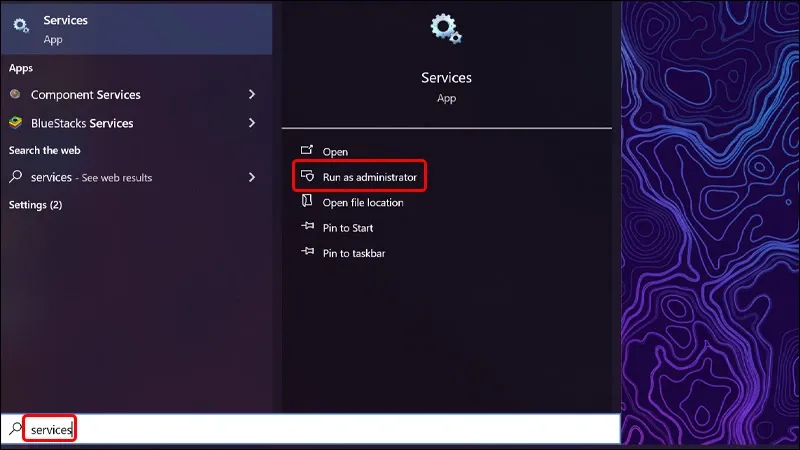
Bước 2: Tìm đến và click đúp chuột vào mục DCOM Server Process Launcher.
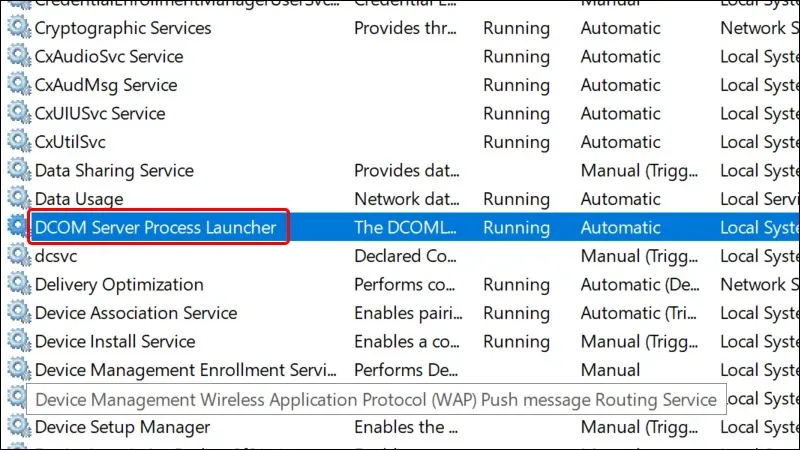
Bước 3: Đảm bảo rằng Startup type được đặt thành Automatic và Service status trong trạng thái Running.
Nếu như có bất kỳ thay đổi nào, bạn hãy đặt Startup type thành Automatic và nhấp vào nút Start bên dưới phần Service status.
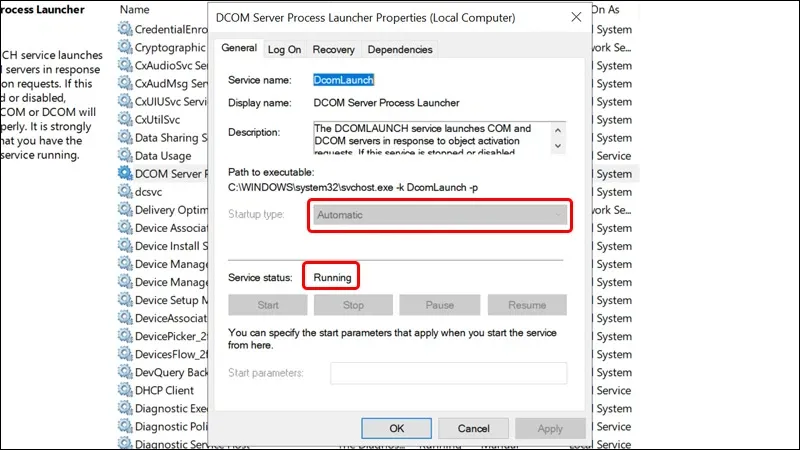
Khởi động lại máy tính của bạn là giải pháp cho nhiều sự cố của Windows và thường là lựa chọn đầu tiên tuyệt vời trước khi đi sâu vào các bản sửa lỗi nghiêm trọng hơn.
2. Thay đổi cài đặt Registry
Bước 1: Nhấn tổ hợp phím Windows + R mở cửa sổ RUN → Nhập từ khóa regedit vào ô trống → Chọn vào OK.
Tìm hiểu thêm: Cách rút tiền thông qua ứng dụng Viettel Money cực kỳ hữu dụng
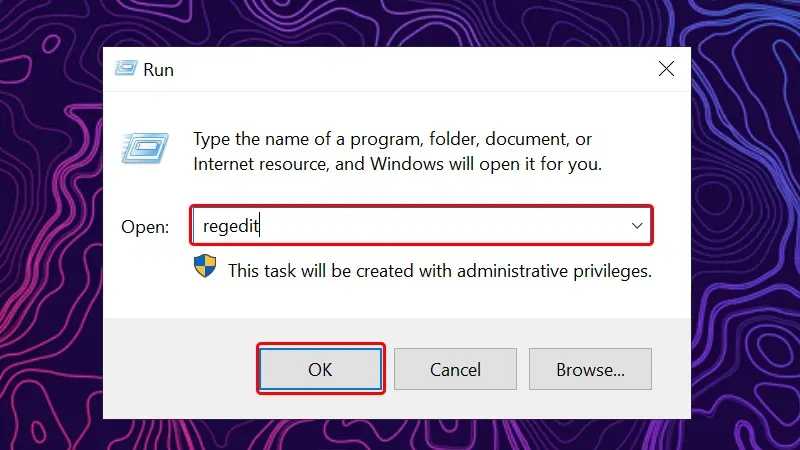
Bước 2: Nhập đường dẫn sao vào đường dẫn của thư mục sau đó nhấn Enter.
HKEY_LOCAL_MACHINESystemCurrentControlSetservicesRpcSs
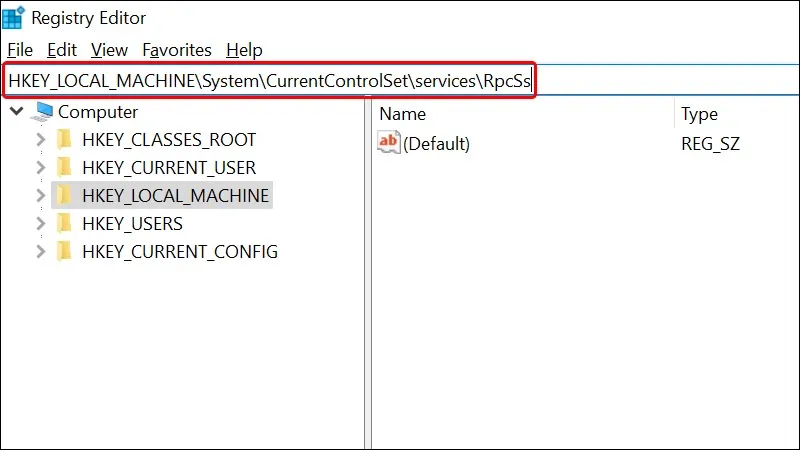
Bước 3: Click đúp chuột vào mục Start.
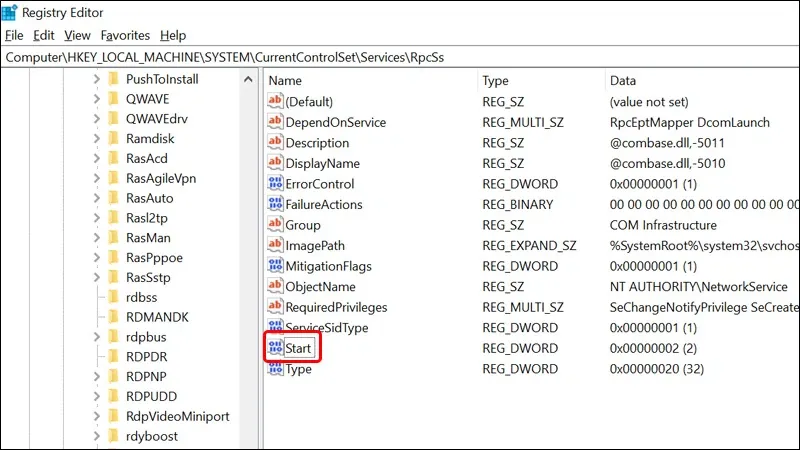
Bước 4: Thay đổi giá trị ở Value data thành 2 → Nhấn OK để lưu thay đổi.
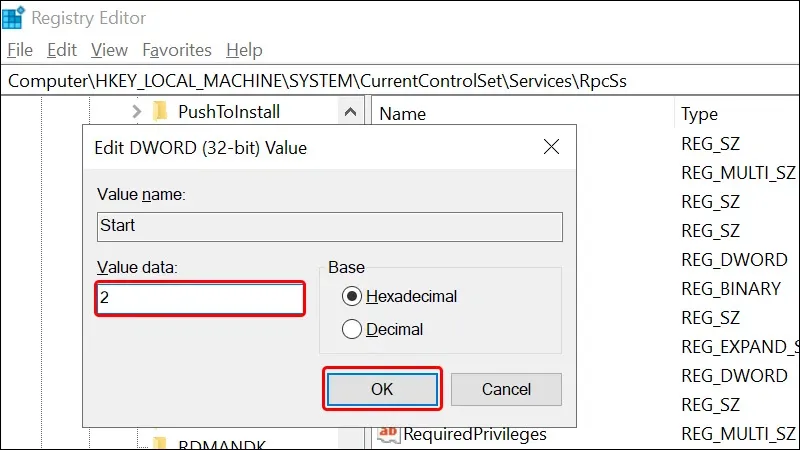
>>>>>Xem thêm: Hướng dẫn đưa thanh điều hướng ảo lên màn hình điện thoại Android
Bài viết vừa rồi đã hướng dẫn bạn cách khắc phục lỗi RPC Server is Unavailable trên máy tính Windows một cách đơn giản và nhanh chóng. Nếu thấy hay, bạn có thể chia sẻ bài viết này đến người thân và bạn bè của mình cùng được biết nhé! Chúc các bạn thực hiện thành công!